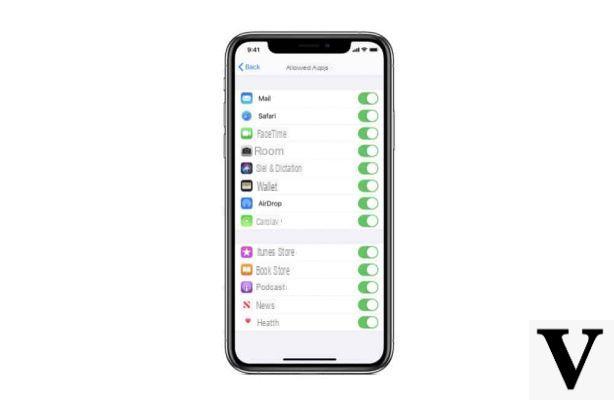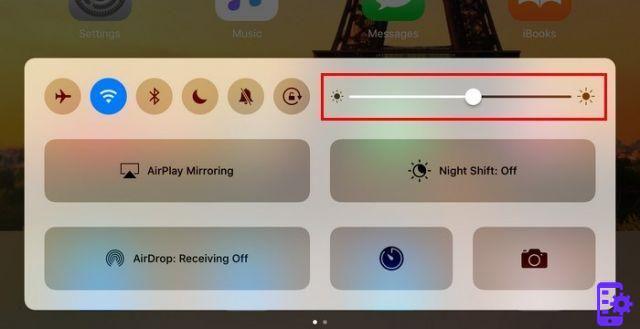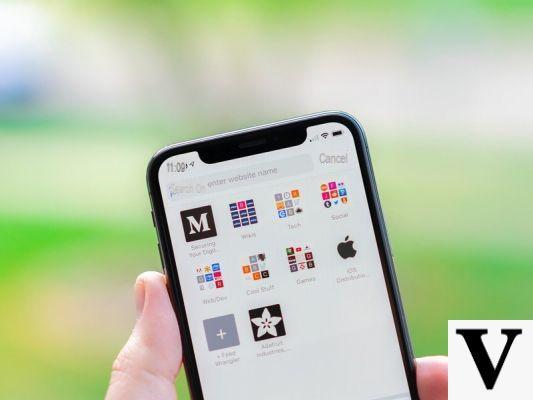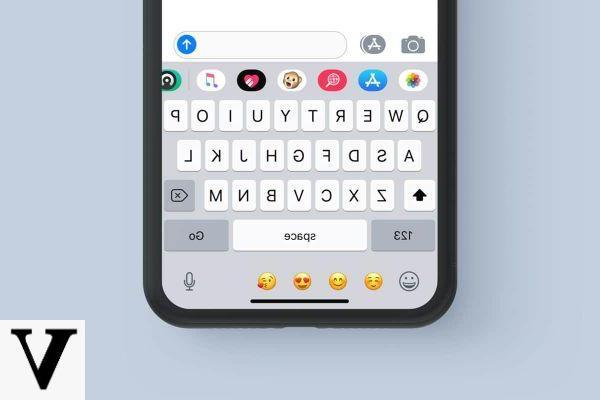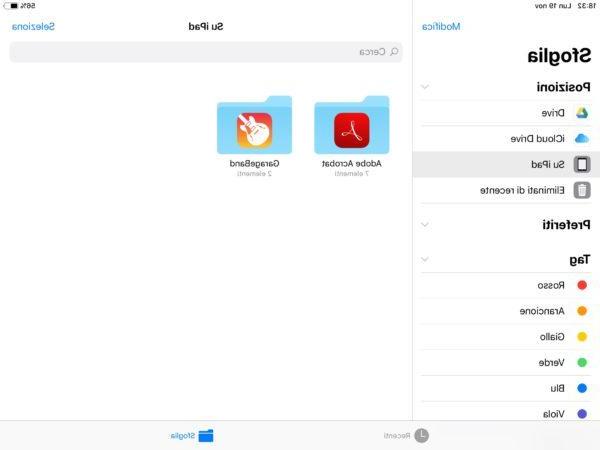L'énorme quantité de travail et de traitement des données avec laquelle les smartphones d'aujourd'hui doivent faire très souvent provoque une surchauffe, et les appareils de la pomme mordue ne font pas exception. Recherche sur Internet parce que mon iPhone surchauffe, j'ai trouvé très peu de réponses et la plupart d'entre elles concernaient comment économiser la batterie de l'iPhone ou le message d'avertissement de température classique.
Mon problème cependant - et le problème de beaucoup d'autres - est que l'iPhone surchauffe immédiatement, même dans les opérations les plus banales, ou lorsqu'il n'exerce apparemment pas des activités qui nécessitent beaucoup de ressources. Cependant, après une analyse minutieuse et des idées, nous avons été en mesure de proposer le raisons et de précieux conseils pour éviter la surchauffe d'un appareil iOS, qu'il s'agisse d'un iPhone, d'un iPad ou d'un iPod Touch.
- iPhone surchauffe : pourquoi ?
- iOS contrôle la température !
- iPhone surchauffe : que se passe-t-il
- iPhone surchauffe : que faire
iPhone surchauffe : pourquoi ?
Ce que nous sommes sur le point de vous dire s'applique à tous les appareils iOS - et donc iPhone, iPad et iPod Touch - mais par souci de simplicité nous ne ferons référence qu'à l'iPhone. Tout d'abord, le problème doit être isolé, et donc nous devons comprendre pourquoi l'iPhone surchauffe. Par la suite, dans les paragraphes suivants, nous analyserons en détail les raisons de la surchauffe et les solutions possibles.
Mettons de côté les raisons une seconde en fait, il faut analyser et comprendre le comportement de l'appareil. Quand un iPhone surchauffe il y a principalement trois ou quatre composants principales qui sont affectées par cette surchauffe et qui, à la longue, peuvent même provoquer le blocage du téléphone avec le message : "Avant d'être utilisé, l'iPhone doit refroidir" .
En effet, ces composants que nous nous apprêtons à lister peuvent surchauffer avec ou sans stress téléphonique intense, et c'est donc sur eux qu'il faut agir pour régler le problème. Les composants dont nous parlons sont :
- processeur: le cerveau de votre smartphone qui doit effectuer toutes les opérations et traiter toutes les données ;
- Batterie: toutes les opérations effectuées par le processeur et l'alimentation de l'écran et des composants nécessitent de l'énergie, et lui sont prélevées ;
- Antenne: grâce à eux, le smartphone est connecté en permanence au réseau pour vous permettre d'appeler, de texter et d'accéder à Internet ;
- écran: c'est le seul composant avec lequel on s'interface avec l'appareil, il est aussi allumé 6 heures par jour ou plus.
Ce sont les hotspots (les Hot Spots) sur lesquels vous devez vous concentrer, car dans la plupart des cas, ce sont précisément eux qui déterminent la surchauffe de l'iPhone.
iOS contrôle la température !
Saviez-vous qu'iOS, le système d'exploitation qui équipe les appareils tels que l'iPhone, l'iPad et l'iPod Touch, garde un œil constant sur la température ? Comme tous les autres appareils électroniques, en fait, l'iPhone a également été conçu avec "Températures de travail" c'est-à-dire une plage maximale de températures d'utilisation de l'appareil pour éviter des dysfonctionnements ou des dommages.
Plus précisément, un iPhone doit être conservé dans une plage de températures allant de 0° à 35° et dépasser ces températures, mais travailler déjà à des températures trop basses ou trop élevées, peut causer des dommages même permanents. Plus précisément, vous remarquerez que :
- Avec des températures trop basses : la durée de vie de la batterie est drastiquement réduite (et revient à la normale après retour à une température acceptable) ;
- Avec des températures trop élevées : la batterie peut être irrémédiablement endommagée (à cause du lithium qu'elle contient).
Suite à ce qui a été dit, nous vous recommandons également de jeter un œil à notre analyse approfondie sur la façon de comprendre si vous devez remplacer la batterie d'un iPhone et éventuellement de vous informer sur les coûts de remplacement de la batterie de l'iPhone (qui ont beaucoup diminué et il n'y a plus besoin de garantie). En plus du contrôle de la température, cependant, iOS essaie de se protéger de tout dommage et lorsque l'iPhone surchauffe, il met en place des protections.
iPhone surchauffe : que se passe-t-il
Lorsqu'un iPhone surchauffe et atteint des températures limites, iOS le remarque et agit immédiatement en essayant de limiter les fonctions et les performances du téléphone afin de rétablir la bonne température. Cependant, ces "mesures" sont prises sans que l'appareil sache ce qui se passe ! Finalement, un écran comme celui-ci s'affichera :
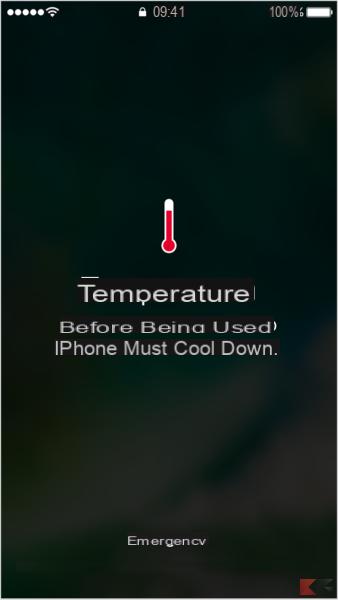 iPhone surchauffe : que faire pour l'éviter 1">
iPhone surchauffe : que faire pour l'éviter 1">
Ça signifie que si votre iPhone devient trop chaud en raison d'une utilisation intensive, ou les atteint car il a été trop longtemps au soleil mais vous ne l'avez absolument pas utilisé, la procédure de refroidissement commencera de toute façon. C'est certes une bonne chose, mais souvent il n'est pas possible de comprendre ce qui l'a causé et on se retrouve avec un smartphone "bloqué" même en situation normale ou sans même l'avoir utilisé !
Plus précisément, ci-dessous nous listons toutes les mesures que prendra votre iPhone suite à une surchauffe :
- La recharge, même s'il est fait avec une base de recharge sans fil, il ralentit ou s'arrête complètement ;
- L'écran devient moins brillant ou noir;
- Radios cellulaires ils entrent dans un état de basse énergie. Pendant ce temps, le signal pourrait faiblir ;
- Le flash la caméra est temporairement désactivée ;
- Les performances ralentir avec des applications ou des fonctions qui font un usage intensif des graphiques ou de la réalité augmentée ;
Bref, comme vous l'avez vu si votre appareil iOS surchauffe, le système d'exploitation agit sur ces quatre composants principaux dont nous avons parlé précédemment, car ce sont eux qui déterminent une augmentation de température. Jusqu'à présent, cependant, nous avons vu les effets de ce problème. Il est maintenant temps d'analyser les causes et comprenez comment empêcher votre iPhone de surchauffer !
iPhone surchauffe : que faire
Maintenant que nous avons fait les prémisses nécessaires, nous pouvons analyser les différentes alternatives pour tenter de refroidir votre appareil immédiatement. Concrètement, il y a au moins six opérations différentes que vous pouvez faire pour contrer la tendance de votre smartphone à surchauffer, mais avant de commencer, tenez également compte de notre guide complet d'économie de batterie iPhone, où nous vous donnons quelques conseils très utiles sur comment configurer et utiliser au mieux iOS et ne vous heurtez pas à une surchauffe indésirable.
1. Que faites-vous ?
La première méthode est surtout conseil, et souvent assez efficace aussi. Qu'est-ce que tu fais? Si votre iPhone surchauffe pendant que vous ne l'utilisez pas alors la seule chose à vérifier est que vous ne l'avez pas laissé dans un endroit chaud, sinon il y a d'autres problèmes que nous verrons à résoudre plus tard. Si vous l'utilisez à la place, alors quelles opérations faites-vous? Généralement les smartphones ont tendance à surchauffer lors de diverses opérations:
- Accès GPS sur "haute précision" : pendant que vous courez ou allez à un endroit avec le navigateur, l'iPhone se connecte en permanence au GPS nécessitant une grande quantité de données et d'énergie de la batterie ;
- Allume l'écran trop longtemps ou avec une luminosité trop élevée : les LED qui éclairent l'écran provoquent de la chaleur, qui chauffe alors également les autres composants internes ;
- Utilisation du réseau de données pendant que vous êtes en voiture : l'antenne est obligée de changer de réseau très rapidement et obligée d'échanger des données elle surchauffe beaucoup (iPhone chaud en partie haute) ;
- Jeux lourds, la réalité augmentée ou les graphismes très détaillés conduisent à une utilisation énorme de la capacité de calcul du processeur qui surchauffe beaucoup et ne peut pas dissiper la chaleur ;
- Réinitialisation de l'iPhone: si vous venez d'effectuer une procédure de réinitialisation de l'iPhone, mais également une restauration de sauvegarde, il est normal que la température monte rapidement pendant la phase d'initialisation ;
Utiliser l'appareil en tenant compte de ces précautions et de la température ambiante est un excellent moyen d'éviter la surchauffe. Mais, si comme mentionné vous ne l'utilisez pas ou qu'il surchauffe en effectuant des opérations triviales, alors il y a plus et vous devrez essayer de résoudre avec d'autres méthodes.
2. Fermez les applications
Le système multitâche de l'iPhone, et plus généralement d'iOS, permet de garder de nombreuses applications ouvertes en arrière-plan. Cela signifie que, bien qu'elles ne soient pas ouvertes sous nos yeux, ils exécutent et exécutent des opérations. En pratique, même s'ils ne sont pas utilisés, ils nécessitent des ressources de votre smartphone : le processeur pour être actif, la mémoire pour pouvoir rester ouverte en tâche de fond, la batterie pour effectuer des opérations et bien plus encore.
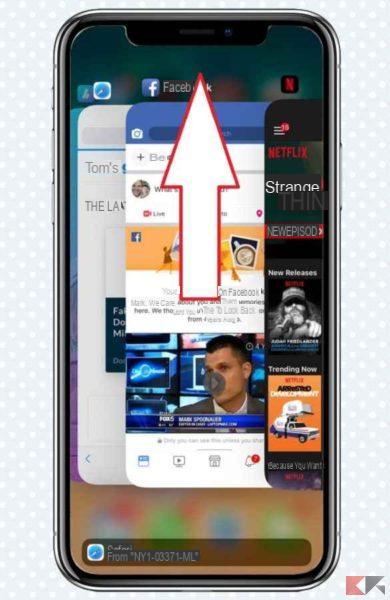 iPhone surchauffe : que faire pour l'éviter 2">
iPhone surchauffe : que faire pour l'éviter 2">
Fermez les applications que vous n'allez pas utiliser en bref, c'est une bonne habitude et doit être fait chaque fois que vous avez fini d'utiliser une application que vous n'avez pas l'intention de réutiliser dans les 5 à 10 prochaines minutes. Pour fermer les applications en arrière-plan, effectuez une appuyez deux fois sur le bouton Accueil pour les montrer (comme indiqué) et les faire glisser avec un balayez vers le haut toutes les applications que vous n'utilisez pas et que vous n'utiliserez pas bientôt.
3. Mettez à jour les applications
En plus des ressources "aspiratrices", les applications quand ils sont peu développés, ont des bugs ou fonctionnent mal ils peuvent envoyer le smartphone en crise qui, inévitablement, va commencer à surchauffer. Cela se produit principalement avec applications très lourdes comme Facebook ou avec des jeux, en particulier ceux avec des graphismes élevés. Dans ce cas, la mise à jour des applications peut résoudre le problème.
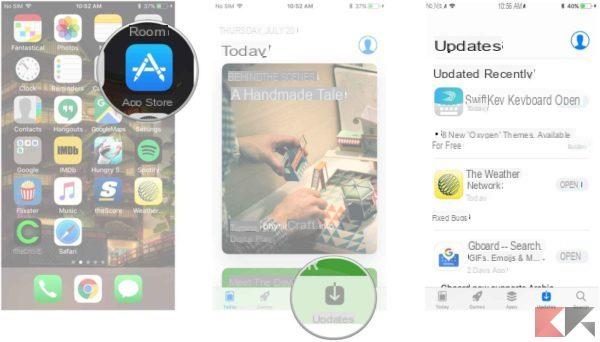 iPhone surchauffe : que faire pour l'éviter 3">
iPhone surchauffe : que faire pour l'éviter 3">
Pour mettre à jour des applications sur iOS, il vous suffit d'ouvrir l'application appelée App Store et cliquez sur le "Mises à jour". À ce stade, vous vous retrouverez dans la section dédiée aux mises à jour de toutes les applications de votre appareil et vous pourrez cliquer sur "rafraîchir« À côté du nom de chaque application qui en fera la demande. Sinon, cliquez sur "Tout mettre à jour« En haut à droite pour laisser votre smartphone les mettre à jour automatiquement ensemble.
4. Mettre à jour le système d'exploitation
Le système d'exploitation, comme les applications, peut également présenter dysfonctionnements, défauts ou bugs qui ont pu être résolus avec une mise à jour. Notre conseil est donc de toujours exécuter la dernière version d'iOS disponible pour être sûr que tous les bugs précédents ont été résolus. Certains d'entre eux peuvent mal gérer la batterie ou d'autres ressources et votre iPhone surchauffera même sans que vous fassiez quoi que ce soit.
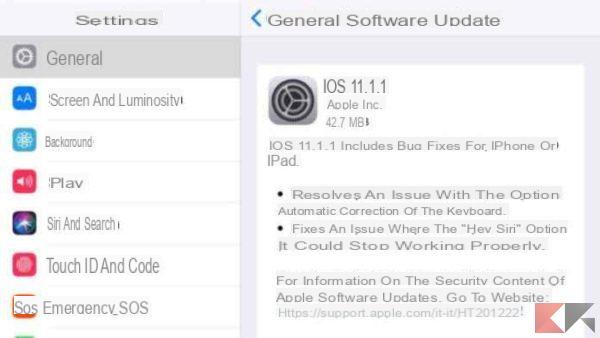 iPhone surchauffe : que faire pour l'éviter 4">
iPhone surchauffe : que faire pour l'éviter 4">
Pour mettre à jour iOS vers la dernière version disponible, accédez à l'application réglages puis cliquez sur "Général". De là, sélectionnez "Mise à jour du logiciel« Et laissez votre appareil rechercher une nouvelle version d'iOS. Si c'est le cas, un écran similaire à celui ci-dessus s'affichera, où les nouvelles fonctionnalités et correctifs inclus dans la nouvelle mise à jour vous seront présentés. Pour le faire cliquez sur "Télécharger et installer« Et attendez que l'appareil fasse le reste.
Cependant, beaucoup se plaignent souvent qu'il n'est pas possible de mettre à jour en raison du manque d'espace dans le téléphone. Si vous avez également ce problème ennuyeux, consultez notre guide complet sur la façon de libérer de l'espace sur votre iPhone avec quelques astuces simples. Croyez-moi, ce sera extrêmement utile!
5. Réinitialiser les paramètres
En réinitialisant les paramètres, nous n'entendons pas une réinitialisation de l'iPhone. Cette procédure en effet cela n'affectera en aucun cas vos données et ne supprimera aucun fichier. D'autre part, avec cette réinitialisation, vous « réinitialiserez » tous les paramètres modifiés sur votre smartphone : luminosité de l'écran, réseaux Wi-Fi enregistrés et autres petits paramètres qui auraient pu chambouler.
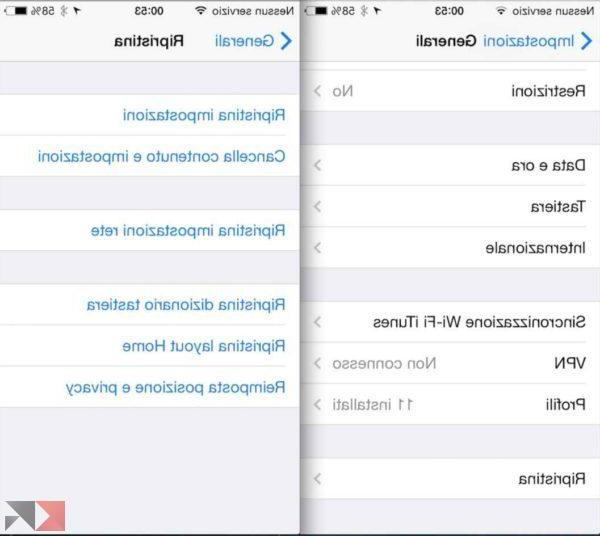 iPhone surchauffe : que faire pour l'éviter 5">
iPhone surchauffe : que faire pour l'éviter 5">
Cependant, une réinitialisation des paramètres ne fait jamais de mal, et peut-être que si votre iPhone surchauffe à cause de mauvais paramètres, vous aurez résolu le problème en une minute. Pour ce faire, procédez comme précédemment dans Paramètres -> Général et d'ici sélectionnez "Réinitialiser les options« Et accepter. Il en faudra très peu.
6. Sauvegarde et restauration
Si les procédures décrites ci-dessus n'ont pas porté leurs fruits, cela signifie qu'il reste un dernier recours : la restauration. Cela peut sembler une procédure fastidieuse que vous ne voulez tout simplement pas faire, mais en fait, une fois que vous avez une sauvegarde iPhone prête, la procédure de réinitialisation et de restauration cela ne vous prendra pas beaucoup de temps et tout redeviendra comme avant !
Après avoir sauvegardé votre appareil à partir de iCloud que iTunes comme décrit dans le guide que nous vous avons lié il y a peu de temps, il vous suffit de connecter l'iPhone à iTunes via un PC et de sélectionner "Restaurer". Au cours de la procédure, il vous sera alors demandé si vous souhaitez restaurer une sauvegarde existante: sélectionnez la sauvegarde que vous venez de créer et attendez qu'elle se termine.
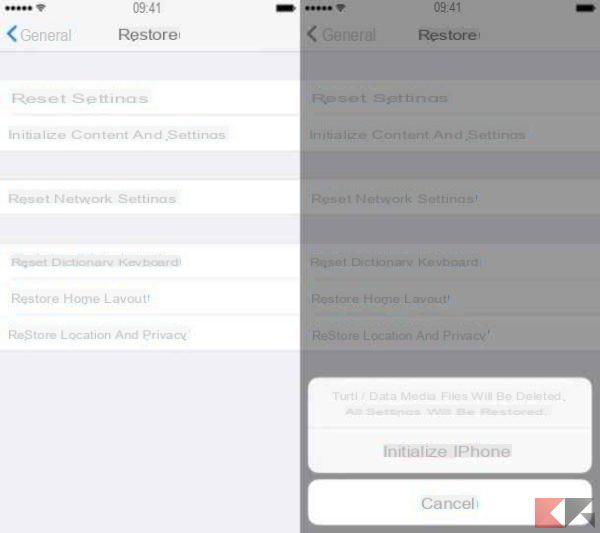 iPhone surchauffe : que faire pour l'éviter 6">
iPhone surchauffe : que faire pour l'éviter 6">
En fait, vous n'avez pas nécessairement besoin de réinitialiser votre smartphone avec un PC. En fait, dans notre guide, nous vous montrons comment restaurer un iPhone sans iTunes directement depuis les paramètres (comme sur la photo). Une fois restauré et après vous être connecté avec votre compte iCloud, vous pouvez restaurer la sauvegarde directement depuis l'iPhone (vous avez juste besoin d'être connecté au WiFi) et sans avoir besoin d'un PC.
L'iPhone surchauffe toujours ?
Si votre iPhone surchauffe encore après avoir pris les précautions décrites et après avoir effectué toutes les opérations indiquées, malheureusement le problème ne peut pas être résolu par vous. Evidemment il y a quelques dysfonctionnements que vous devrez résoudre en contactant le support Apple ou en vous rendant dans un centre spécialisé.
Dans tous les cas, si en lisant le guide vous avez des doutes ou quelque chose n'est pas clair, laissez un commentaire ci-dessous ou contactez-nous directement via notre Messenger Bot (Facebook) qui, de plus, pourra signaler des offres, des codes de réduction, des promotions et des remises quand vous le souhaitez. Voici d'autres liens utiles qui pourraient vous intéresser :